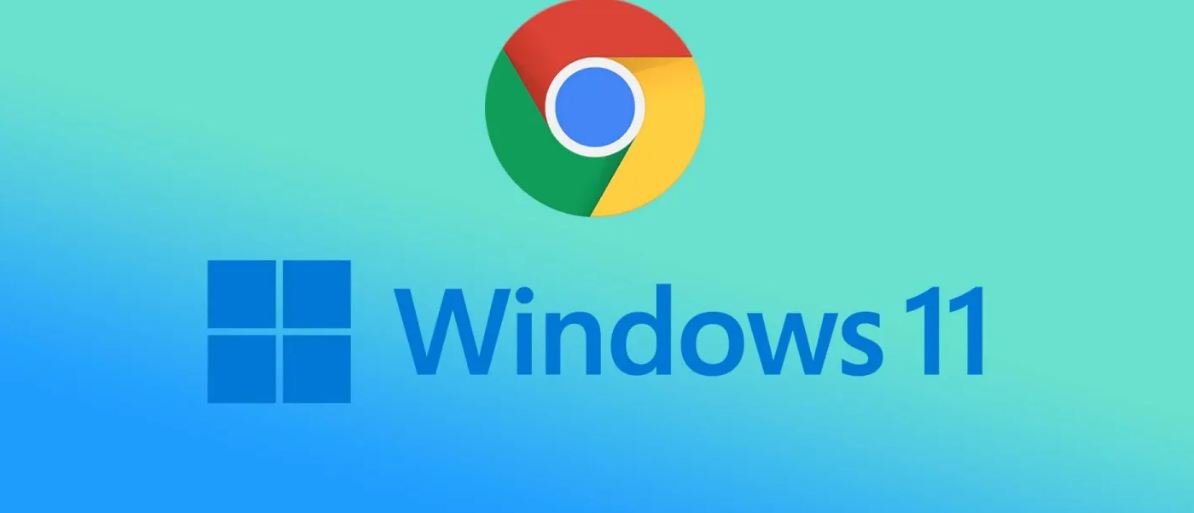
تُعدّ مشكلة تعذر تشغيل جوجل كروم في ويندوز 11 من المشكلات المتكررة التي يواجهها مستخدمو هذا المتصفح الأكثر استخدامًا بين متصفحات الويب في العالم بنسبة تصل إلى 65.4 %، فيما يمكن حل هذه المشكلة بأكثر من طريقة سنذكر منها خمسة طرق، تتمثل في إعادة التشغيل، أو إنهاء المهام، أو تعطيل برنامج مكافحة الفيروسات، أو تشغيل أداة استكشاف أخطاء التوافق، أو عبر إعادة تثبيت المتصفح.
حل مشكلة تعذر تشغيل جوجل كروم في ويندوز 11 بإعادة التشغيل
ومن الممكن حل مشكلة تعذر تشغيل جوجل كروم في ويندوز 11 بإعادة التشغيل، إذ تساعد هذه العملية لك في إصلاح بعض المشكلات في الحاسوب التي قد تكون سببًا في المشكلة التي يعاني منها المستخدم، وهي تعذر تشغيل المتصفح.

إنهاء المهام في متصفح كروم
ومن الممكن تشغيل متصفح كروم بعد عطله عبر إنهاء المهام في المتصفح باستخدام Task Manager، التي تساعد في إعادة تشغيل الحاسوب، وذلك باتباع هذه الخطوات:
- ننقر على Ctrl و Shift و Esc في لوحة المفاتيح لفتح مدير المهام Task Manager.
- ونبحث عن أي مهام قيد التشغيل، عبر تبويب العمليات Processes.
- الضغط باستخدام زر الماوس الأيمن على إحدى المهمات، ونختار إنهاء المهمة End task، ونكرر العملية لباقي
- المهمات، ثم نُجرّب تشغيل متصفح جوجل كروم مرة أخرى.
إعادة تثبيت جوجل كروم
ويمكننا بإعادة تثبيت جوجل كروم، حل مشكلة تعطل هذا المتصفح، ويكون ذلك عبر هذه الخطوات:
- نضغط على زري Win و I لفتح قائمة الإعدادات Settings.
- ونضغط فوق التطبيقات Apps، ثم نختار التطبيقات المثبتة Installed apps.
- ونبحث عن Google Chrome في قائمة التطبيقات المثبتة، ثم ننقر فوق الزر الثلاثي بجانب تطبيق جوجل كروم
- نحدد خيار إلغاء التثبيت Uninstall، ثم ننقر على إلغاء التثبيت مرة أخرى للتأكيد، ثم نثبته من جديد.
تعطيل برنامج مكافحة الفيروسات
حل مشكلة تعطل جوجل كروم، يمكن أن تحل أيضًا من خلال تعطيل برنامج مكافحة الفيروسات، ويكون ذلك باتباع الخطوات التالية:
- نضغط على ابدأ Start، ونبحث عن Windows Security.
- اختيار الحماية من الفيروسات والمخاطر Virus & threat protection.
- وننقر على إدارة الإعدادات Manage settings.
- نُعطّل خيار الحماية في الوقت الحالي Real-time protection.
- إغلاق النافذة وإعادة تشغيل الحاسوب، ثم نفتح متصفح كروم ونتحقق من كون المشكلة أُصلحت أم لا.
تشغيل أداة استكشاف أخطاء التوافق وإصلاحها
وعبر تشغيل أداة استكشاف أخطاء التوافق وإصلاحها، يمكننا حل هذه المشكلة، ويكون ذلك من خلال اتباع هذه الخطوات:
- نضغط بزر الماوس على اختصار كروم في شريط المهام.
- وننقر على كروم، ثم نختار خصائص Properties
- وننتقل إلى تبويب التوافق Compatibility.
- نضغط على Run compatibility troubleshooter.
- واتبع التعليمات التي ستظهر في الشاشة لإكمال العملية، ثم نجرّب تشغيل متصفح جوجل كروم.
